Situatie
Configurare Veeam Cloud Connect
Solutie
Pasi de urmat
1 – Adauga un backup repository. Deschide Veeam backup & replication (Veeam cloud Connect) si navigheaza la “backup infrastructure” si selecteaza “add backup repository”:
6 – In fereastra urmatoare, daca e nevoie puteti bifa “enable vPower NFS”, de obicei Hyper-V nu are nevoie de asta:
7 – Configureaza gateway-ul cloud. Navigheaza la “Cloud Connect” si selecteaza gateway-ul cloud default, click dreapta si selecteaza properties:
8 – Selecteaza serverul si click pe next. Daca ai configurat un network security group specifica portul extern:
9 – Selecteaza “this server is located behind NAT” si specifica adresa IP publica statica a serverului:
10 – Adauga un tenant. Navigheaza la tab-ul: “Cloud Connect” si click dreapta pe “tenants” si selecteaza “Add tenant”:
12 – In urmatoarea fereastra, poti defini numarul de sarcini concurente si limita latimii de banda pentru acest tenant:

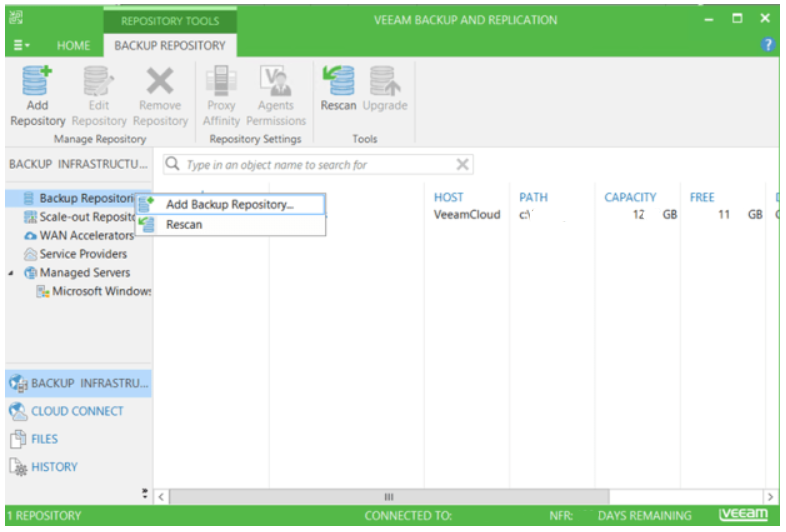
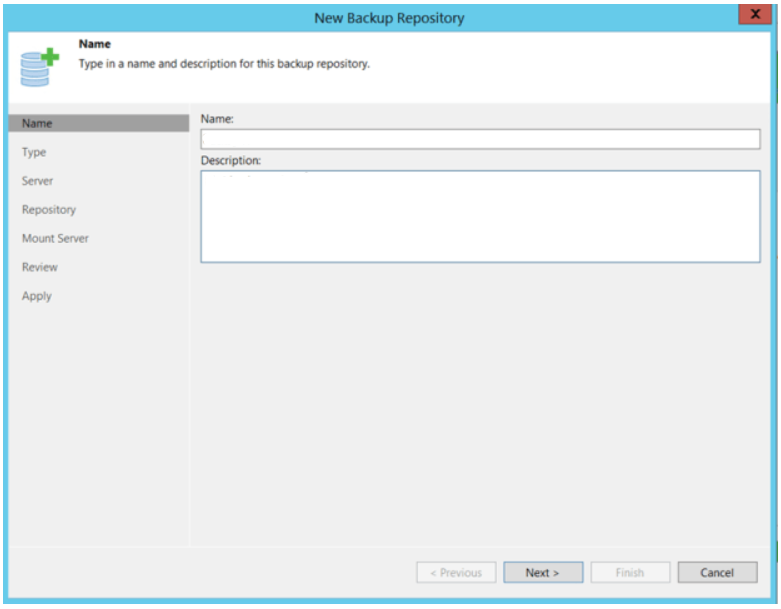
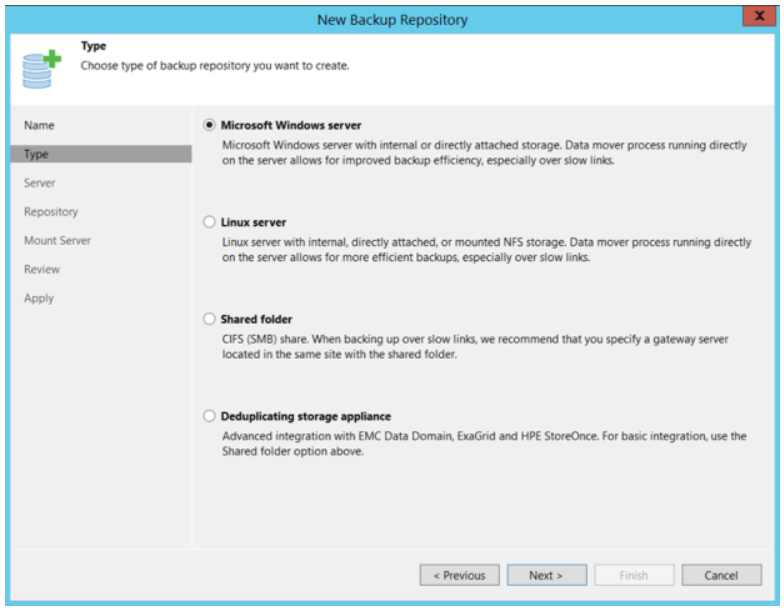
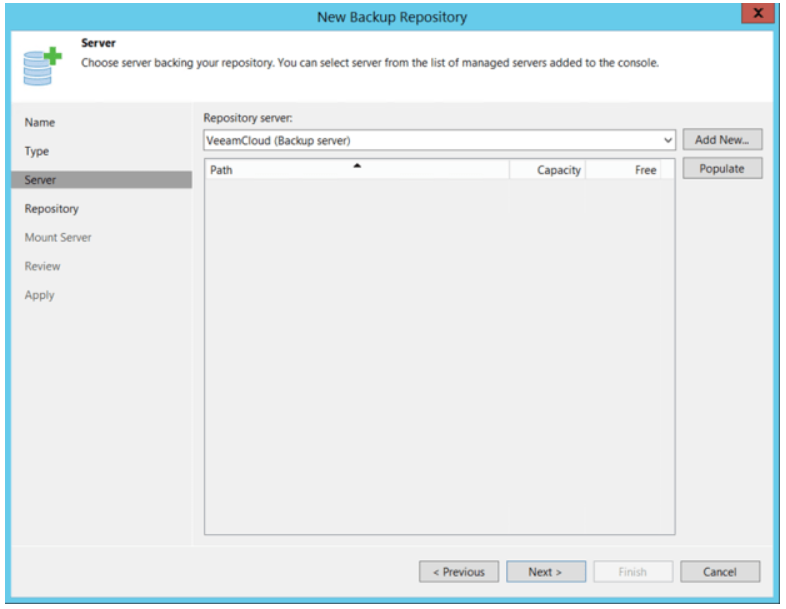


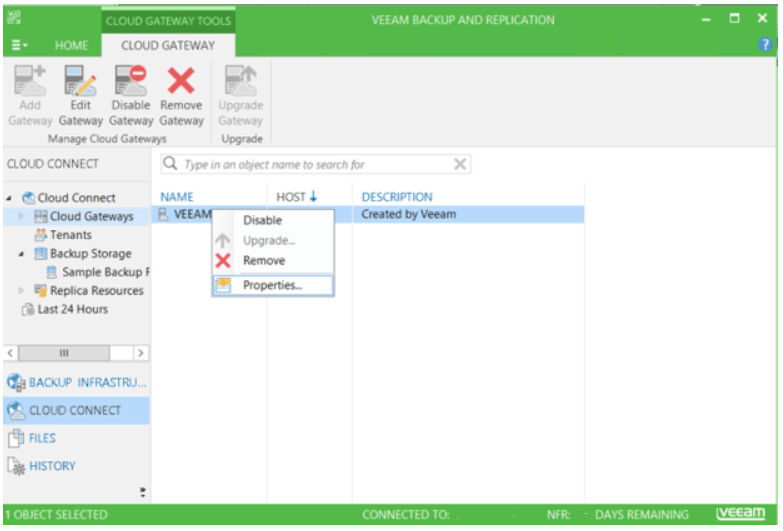
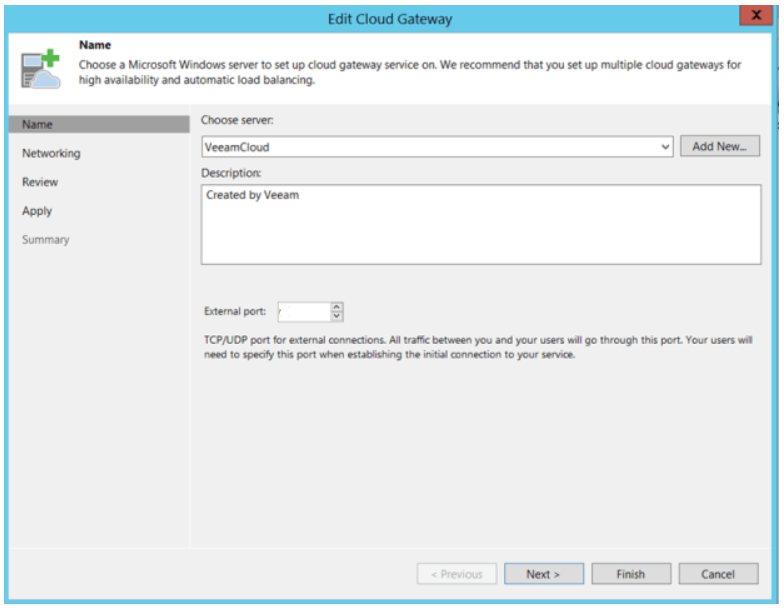
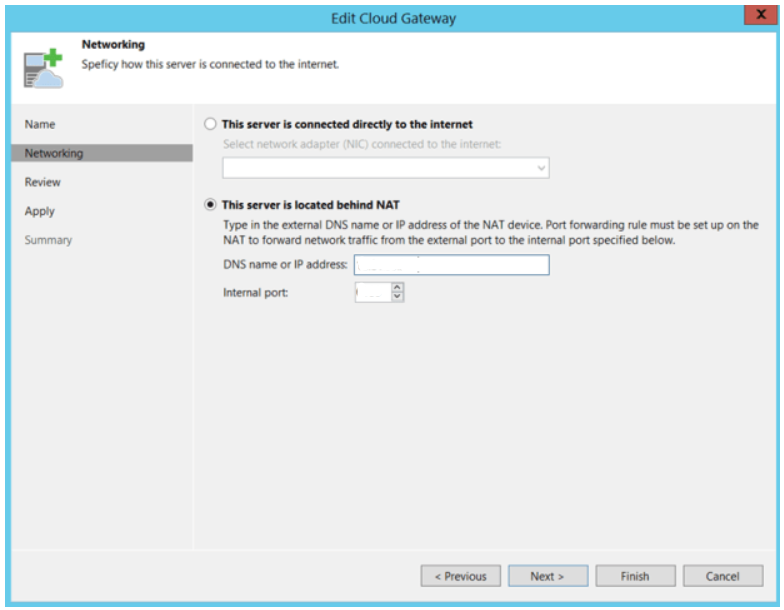
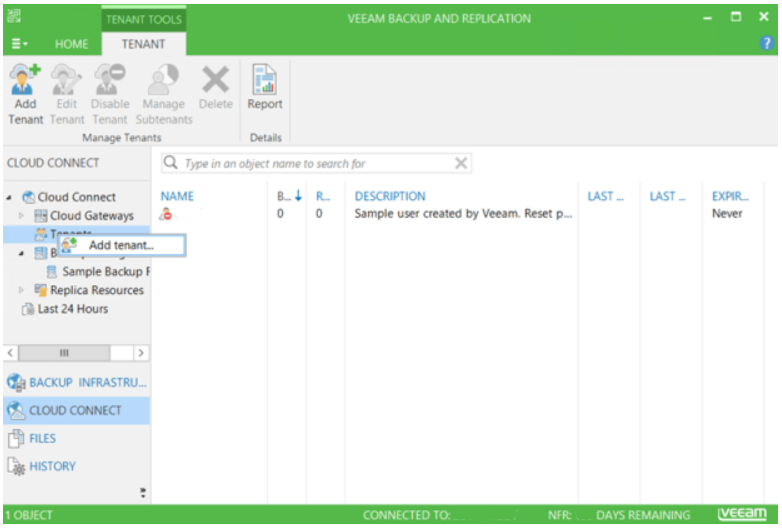
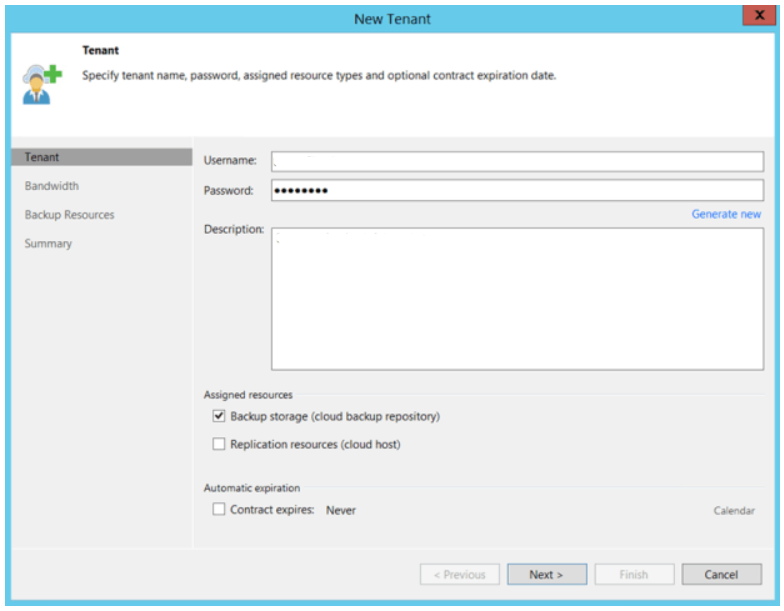
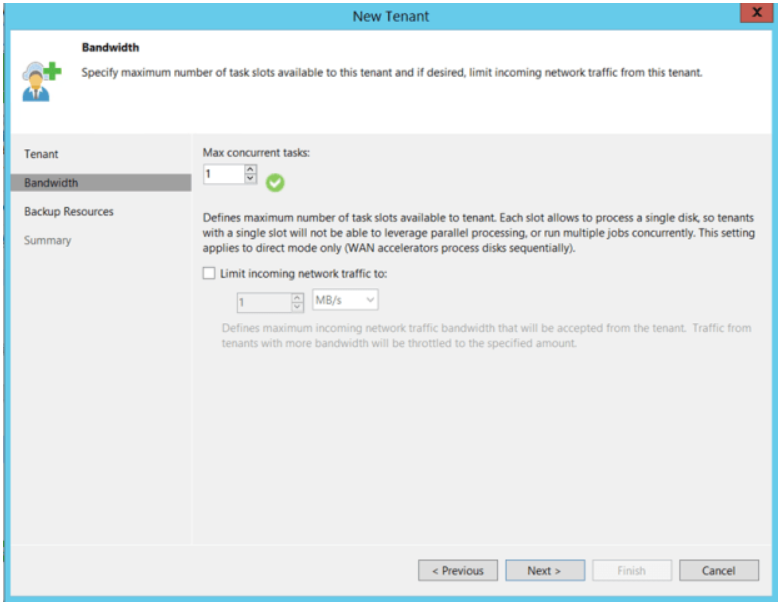
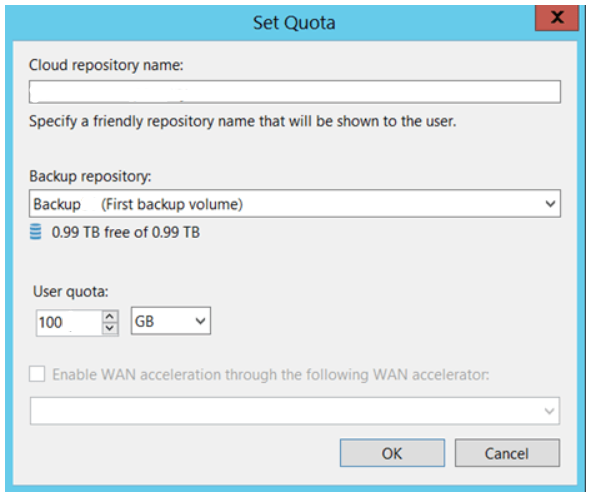
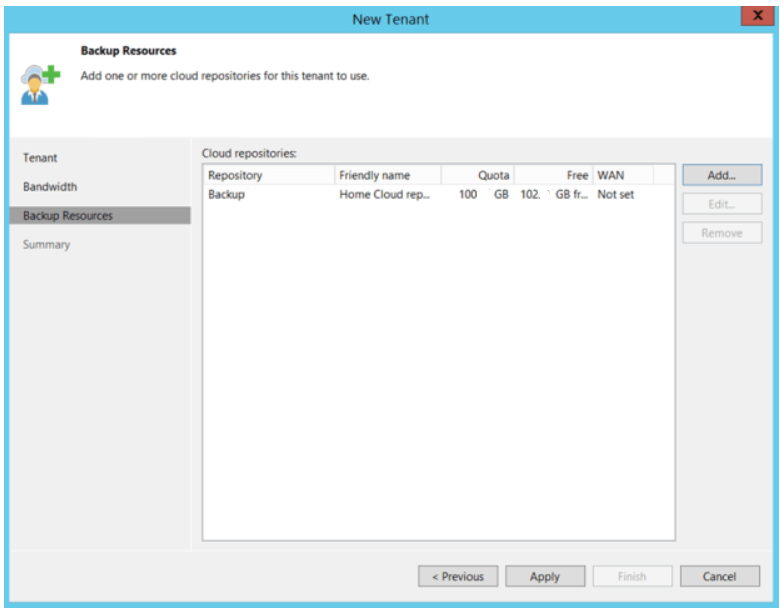
Leave A Comment?